Одновременный просмотр различных частей листа
Разделение листа
Для того чтобы независимо просматривать и прокручивать различные части листа, можно разделить лист по горизонтали и по вертикали на отдельные области. Разделение листа на области позволяет просматривать различные части одного и того же листа друг рядом с другом и может оказаться полезным, например, при необходимости вставить данные из одной области большого листа в другую.
- Наведите указатель мыши на вешку, расположенную в верхней части вертикальной полосы прокрутки или в правой части горизонтальной полосы прокрутки (рис. 3.6).
- Когда указатель примет вид двунаправленной стрелки, перетащите его вниз или влево.
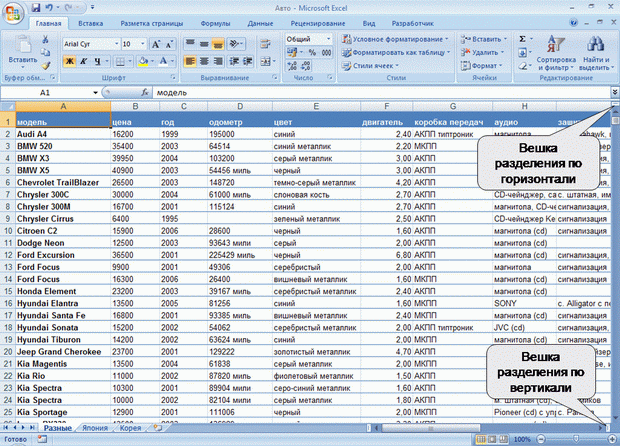
Рис. 3.6. Вешки разделения окна
Можно также выделить ячейку, относительно которой следует разделить лист, и нажать кнопку Разделить в группе Окно вкладки Вид.
Например, в таблице на рис. 3.7 можно просматривать в левой области листа данные столбцов A:D, а в правой части – K:Q. В верхней части можно просматривать данные строк 1:11, в то время как в нижних областях будут отображаться последние строки таблицы.

Рис. 3.7. Таблица с разделением листа
При необходимости линии разделения листа можно перемещать перетаскиванием.
Для прекращения режима разделения листа следует нажать кнопку Разделить в группе Окно вкладки Вид.
Закрепление областей листа
Закрепление строк, столбцов и областей листа используется при просмотре больших таблиц для того, чтобы при прокрутке листа закрепленные строки и столбцы оставались в окне. Закреплять можно только строки, только столбцы или и строки и столбцы одновременно.
Для закрепления областей листа используют кнопку Закрепить области группы Окно вкладки Вид.
Обычно требует закрепить верхнюю строку листа (названия столбцов таблицы) или первый столбец (названия строк таблицы).
- Щелкните по кнопке Закрепить области.
- В меню выберите соответствующую команду.
Для закрепления произвольной области следует выделить ячейку ниже закрепляемой строки (строк) и правее закрепляемого столбца (столбцов) и в меню выбрать команду Закрепить области.
Для отмены закрепления строк, столбцов или областей листа щелкните по кнопке Закрепить области, в меню выберите команду Снять закрепление областей.
Следует отметить, что одновременно разделить лист и закрепить области листа невозможно.